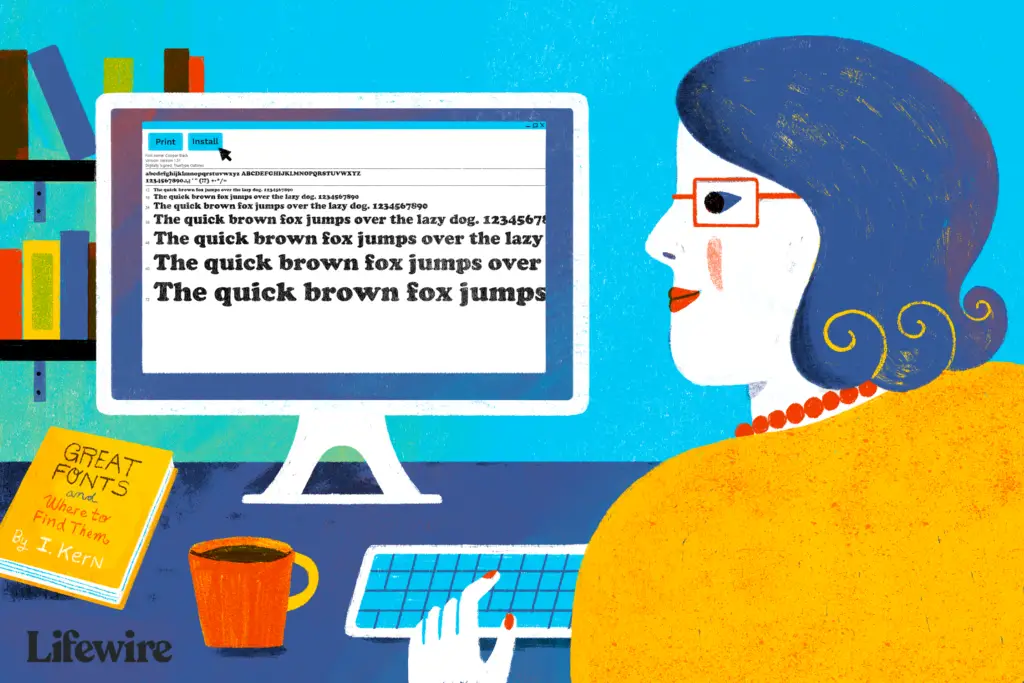
Wat te weten
- Eenvoudigste optie voor Windows: Klik met de rechtermuisknop op het .ttf- of .otf-bestand en selecteer Installeren.
- Volgende makkelijkste: Ga naar Begin > Controlepaneel > Lettertypen. Sleep in een ander venster het .ttf- of .otf-bestand naar de lettertypemap die u zojuist hebt geopend.
- Dubbelklik voor Word voor Mac op het lettertypebestand om een voorbeeld te openen > Lettertype installeren.
In dit artikel wordt uitgelegd hoe u lettertypen installeert in Windows, Word voor macOS, Microsoft Word Online, Word voor Android en Word voor iOS. De instructies in dit artikel zijn van toepassing op alle versies van Word die teruggaan tot 2011 en ook voor Windows 10, 8 en 7, macOS, Android en iOS.
Een lettertype installeren op Windows
Laten we leren hoe we een lettertype op Windows kunnen installeren, zodat we het vervolgens aan Word kunnen toevoegen. Het installeren van een lettertype op Windows is hetzelfde vanaf Windows 10 helemaal terug naar Windows 7. Er zijn 2 manieren om te installeren.
Methode 1
-
Als u geen .ttf- of .otf-bestand ziet, moet u dit mogelijk uit een zipbestand extraheren.
-
Zodra u een .ttf- of .otf-bestand hebt, klikt u met de rechtermuisknop op het bestand en selecteert u Installeren.
-
Tijdens de installatie ziet u kort een installatievoortgangsvenster.
Methode 2
-
Selecteer Begin > Controlepaneel > Lettertypen om de lettertypemap van uw systeem te openen.
-
Zoek in een ander venster het lettertype dat u wilt installeren. Als u het lettertype van een website hebt gedownload, bevindt het bestand zich waarschijnlijk in uw Downloads map. Het lettertypebestand heeft waarschijnlijk de extensie .ttf of .otf.
-
Sleep het gewenste lettertype naar de lettertypemap van uw systeem. U kunt het in elke witruimte tussen de andere lettertypepictogrammen in het lettertypeconfiguratiescherm neerzetten. Lettertypensets bevinden zich vaak in .zip-bestanden, dus u moet ze uitpakken voordat u de daadwerkelijke lettertypebestanden naar uw systeem Lettertypen map. Voor hulp bij het uitpakken of uitpakken van een .zip-bestand, zie Zip-bestanden: pak ze uit met de juiste software. Als een .zip-bestand meerdere variaties van een lettertype bevat, moet u ze allemaal afzonderlijk installeren.
-
Zodra het lettertype zich in de juiste map bevindt, zou het automatisch moeten worden geïnstalleerd. Als dit niet het geval is, dubbelklikt u op het lettertypebestand om de Lettertypevoorbeelden klik op de Installeren knop in de linkerbovenhoek. De volgende keer dat u Word opent, zou het nieuwe lettertype als optie in de lijst met lettertypen moeten verschijnen.
Wanneer u dubbelklikt op uw lettertypebestand, verschijnt het in de lettertype-previewer.
Lettertypen toevoegen aan Word voor Mac
Voordat u nieuwe Microsoft Word-lettertypen op Mac kunt gebruiken, moet u deze toevoegen aan de app voor het beheren van lettertypen op macOS, de Lettertypeboek:
-
Zoek uw lettertypebestand en dubbelklik erop om het voorbeeldvenster van het lettertype te openen. Mogelijk moet u het bestand eerst uitpakken.
-
Klik op Lettertype installeren onder aan het voorbeeldvenster van het lettertype, dat de . zou moeten openen Lettertypeboek.
-
Als u de 2011-versie van Office voor Mac gebruikt, moet u het lettertypebestand ook slepen en neerzetten in de Windows Office-compatibel collectie, die te vinden is in de linkerzijbalk van de Lettertypeboek.
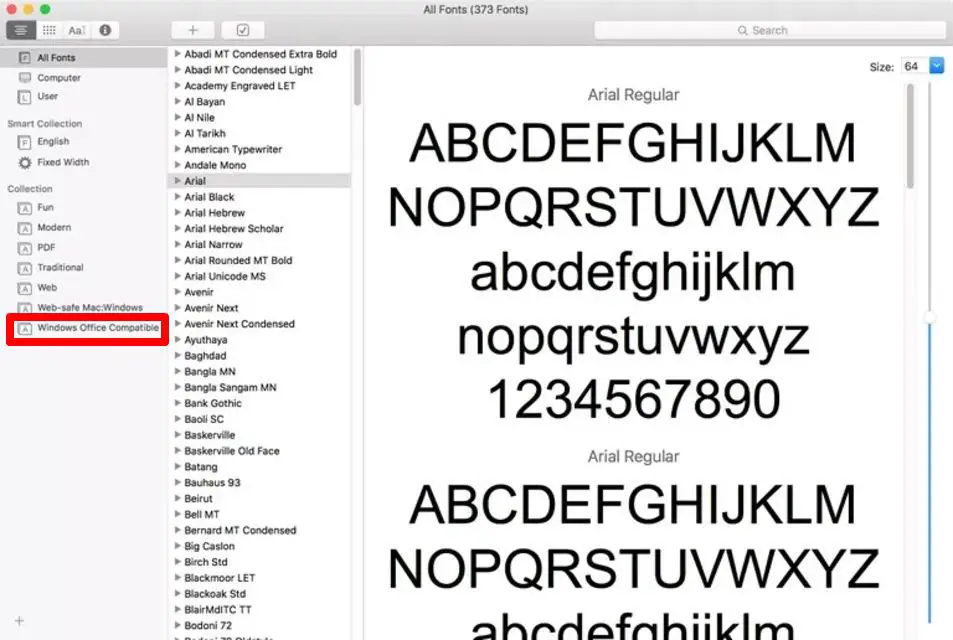
De Font Book-app beheert lettertypen voor Mac.
-
Nadat je je Mac opnieuw hebt opgestart, zou het lettertype beschikbaar moeten zijn in Word en de meeste andere apps, waaronder PowerPoint en Excel.
Lettertypen worden alleen correct weergegeven in Word als ze op het apparaat van de gebruiker zijn geïnstalleerd. Tekst die is opgemaakt met niet-ondersteunde lettertypen, wordt meestal weergegeven in een standaardlettertype zoals Times New Roman. Als u van plan bent uw Word-bestanden met anderen te delen, moet u mogelijk enkele lettertypen insluiten. U kunt alleen lettertypen insluiten in de Windows-versies van Word, en het specifieke lettertype moet insluiten mogelijk maken. Bekijk de lijst met Microsoft-lettertypen die door elke versie van MS Office worden ondersteund om te bepalen welke lettertypen u mogelijk moet insluiten.
Lettertypen toevoegen aan Word Online
Als u de Microsoft Word Online-app gebruikt als onderdeel van Microsoft 365, kunt u elk lettertype gebruiken dat op uw systeem is geïnstalleerd. Typ gewoon de naam van het lettertypebestand minus de extensie in de Lettertype-opties doos.
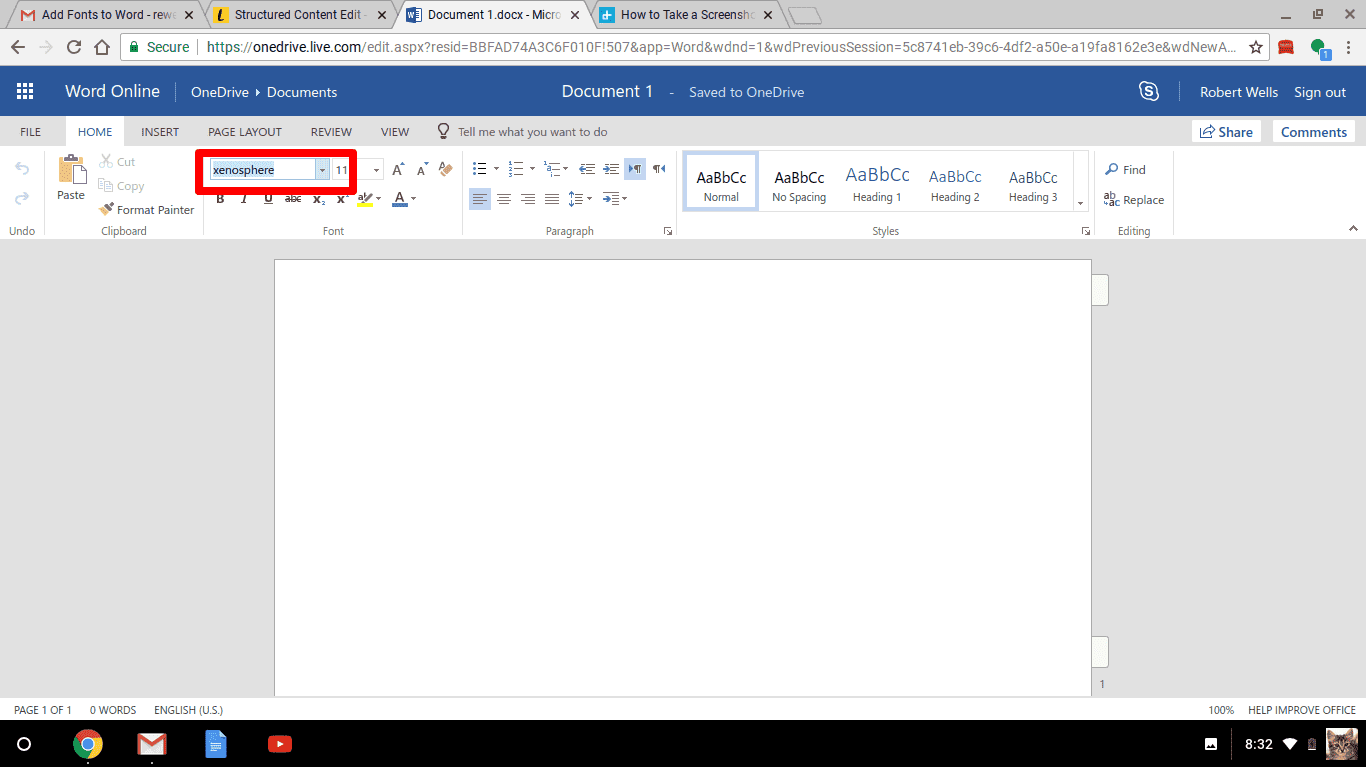
Als ik lettertypen in Word toevoeg, worden deze dan overgezet naar Excel of PowerPoint?
Ja. Zodra u een lettertype aan uw besturingssysteem toevoegt en ervoor zorgt dat het compatibel is met Word, zou u het in elke MS Office-toepassing moeten kunnen gebruiken, inclusief Microsoft Excel en PowerPoint.
Lettertypen toevoegen aan Microsoft Word voor Android
Helaas is het toevoegen van lettertypen aan de nieuwste versie van MS Word voor Android veel moeilijker dan vroeger. Voordat je begint, heb je root-toegang tot je apparaat nodig. Lifewire heeft een uitgebreide handleiding waarin wordt uitgelegd hoe u elk Android-apparaat kunt rooten. Het rooten van uw apparaat kan de garantie ongeldig maken en hardwarestoringen veroorzaken. Voordat u probeert te rooten, maakt u een back-up van uw belangrijke gegevens met een app zoals Helium.
-
Download met uw geroote Android-apparaat FX File Explorer en installeer de root-add-on.
-
Open FX-bestandsverkenner en zoek uw lettertypebestand.
-
Selecteer het lettertypebestand door uw vinger er een paar seconden op te houden en tik vervolgens op Kopiëren in de rechterbovenhoek van het scherm. Als dit is gelukt, ziet u een nieuw pictogram in de rechterbovenhoek met de tekst ‘1 gekopieerd’.
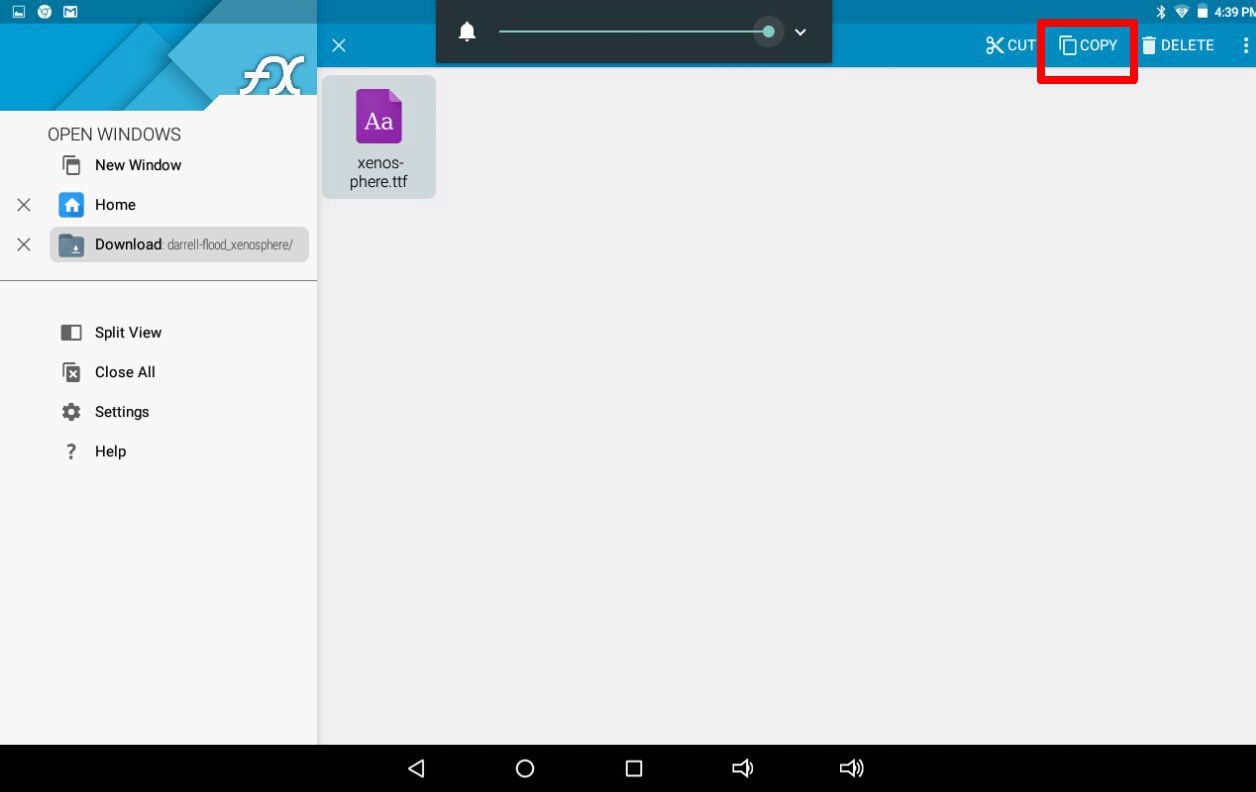
Gebruik de FX File Explorer-app om uw lettertype te zoeken en te kopiëren.
-
Sluit nu FX File Explorer, zoek de MS Word-app en houd uw vinger op het bestandspictogram om een menu te laten verschijnen. Als uw apparaat is geroot, ziet u een Gegevens verkennen optie naast Open en Verwijderen.
-
Kraan Gegevens verkennen en vind de lettertypemap door te navigeren naar Bestanden > Gegevens > Lettertypen.
-
Plak het lettertypebestand in de lettertypemap door op het pictogram “1 gekopieerd” in de rechterbovenhoek van uw scherm te tikken en Plakken uit het menu dat verschijnt.
-
Het lettertype verschijnt nu als optie in MS Word.
Lettertypen toevoegen aan Microsoft Word voor iOS
Om een lettertype aan een iPhone of iPad toe te voegen, hebt u een installatie-app voor lettertypen nodig, zoals AnyFont, die u kunt downloaden uit de App Store.
-
Verplaats het gewenste lettertypebestand naar uw iCloud.
-
Tik in iCloud op het lettertypebestand en tik vervolgens op het weglatingsteken in de rechterbovenhoek van uw scherm.
-
Selecteer Exporteren uit het menu dat naar beneden valt om het iOS-menu te laten verschijnen.
-
Tik in het iOS-menu op Open in en selecteer Importeren met AnyFont.
-
Zodra AnyFont is geopend, zou u uw lettertypebestand moeten zien. Tik erop en tik vervolgens op de grote Aa icoon. Als het lettertype niet meteen wordt geïnstalleerd, tikt u op Installeren op het volgende scherm dat verschijnt en volg de instructies.
Wanneer u MS Word opnieuw start, zou uw lettertype moeten worden vermeld in de lettertype-opties.
Lettertypen downloaden voor Microsoft Word
U kunt elk lettertypebestand op elk besturingssysteem installeren. U kunt lettertypen online vinden op Creative Market, Dafont, FontSpace, MyFonts, FontShop en Awwwards. Sommige lettertypen zijn gratis, andere moeten worden aangeschaft. Wanneer u een lettertype downloadt, gaat het meestal naar de map Downloads van uw systeem, tenzij u anders opgeeft.
